Comment vider le cache sur Chrome pour optimiser votre navigation
Pour améliorer votre expérience de navigation sur Chrome, il est essentiel de vider le cache régulièrement. Cette opération simple permet d’effacer les données temporaires stockées, ce qui peut ralentir le fonctionnement de votre navigateur. Suivez nos instructions pour vider le cache de Chrome facilement et retrouver une navigation fluide.
De plus, en effaçant les cookies, vous garantissez une connexion plus sécurisée et optimisée. N’oubliez pas de consulter notre guide pratique pour les débutants afin de bien comprendre les différentes étapes.
Vous pouvez également explorer nos conseils pour la téléphonie d’entreprise et découvrir comment ces outils peuvent transformer votre communication professionnelle. N’attendez plus et optimisez votre smartphone avec nos meilleures astuces.
Pour toute question ou besoin d’assistance, nous vous invitons à visiter notre page de contact. Nos experts sont à votre disposition pour vous aider !
Pour optimiser votre navigation sur le navigateur Chrome, vider le cache est une étape cruciale. En effet, avec le temps, le cache accumule des données qui peuvent ralentir votre expérience en ligne. Pour procéder facilement, ouvrez Chrome, accédez aux paramètres en cliquant sur les trois points en haut à droite, puis sélectionnez « Plus d’outils » et « Effacer les données de navigation ». Dans la fenêtre qui s’ouvre, choisissez la période souhaitée et cochez l’option « Images et fichiers en cache ». Cliquez ensuite sur « Effacer les données » pour finaliser. Cette action contribuera à améliorer la rapidité et la fluidité de vos sessions de navigation.
Vider le cache sur Chrome est une étape essentielle pour améliorer votre navigation internet. Cette procédure permet de supprimer des fichiers temporaires qui peuvent ralentir le navigateur, et ainsi, faciliter l’accès à vos sites préférés. Dans cet article, nous allons examiner les avantages et les inconvénients de cette opération.
Avantages
Le premier avantage de vider le cache sur Chrome est une amélioration significative de la vitesse de chargement des pages. Lorsque le cache s’accumule, il peut entraîner un ralentissement de votre navigateur. En le nettoyant, vous libérez de l’espace et permettez un accès plus rapide aux informations.
Un autre avantage est l’optimisation des ressources. En éliminant les fichiers temporaires obsolètes, vous permettez à Chrome d’utiliser des données récentes. Cela peut également résoudre certains problèmes d’affichage des sites, qui peuvent être causés par des versions anciennes de ces derniers stockées dans le cache.
Enfin, cette opération contribue à une meilleure sécurité. Les fichiers temporaires peuvent parfois contenir des informations personnelles. En les supprimant régulièrement, vous réduisez le risque d’exposition de vos données.
Inconvénients
Toutefois, il existe des inconvénients à cette pratique. Le premier est la perte de vos préférences de navigation. Lorsque vous videz le cache, vos informations de connexion, ainsi que d’autres données personnalisées, peuvent également être supprimées, ce qui nécessite de se reconnecter sur certains sites.
En outre, vider le cache peut entraîner une lenteur temporaire lors de la première visite sur des sites, car le navigateur devra re-télécharger tous les fichiers nécessaires pour afficher les pages correctement.
Enfin, si cette opération est effectuée trop souvent, elle peut devenir une véritable contrainte, nécessitant un renouvellement fréquent des connexions et des préférences personnelles.
Vous constatez des ralentissements lors de votre navigation sur le web ? Vider le cache de Chrome est une étape essentielle pour améliorer la vitesse et la fluidité de votre expérience en ligne. En quelques clics, vous pouvez débarrasser votre navigateur des fichiers temporaires qui ralentissent son fonctionnement.
Pour effectuer cette action, il vous suffit de suivre les instructions simples à votre portée. Pour commencer, ouvrez votre navigateur Chrome, cliquez sur l’icône du menu dans le coin supérieur droit, sélectionnez Paramètres, puis accédez à Confidentialité et sécurité pour trouver l’option Effacer les données de navigation. Cochez la case correspondante au cache, puis confirmez.
Une autre tâche tout aussi importante concerne les cookies. Les supprimer peut également libérer de l’espace et assurer une navigation plus sécurisée. La méthode est similaire : suivez le même chemin dans les paramètres et cherchez l’option pour effacer les cookies.
En outre, si vous rencontrez des questions sur des sujets tels que le numéro de téléphone virtuel, la portabilité de votre numéro ou même des conseils sur les numéros éphémères, n’hésitez pas à nous contacter. Nous sommes là pour vous assister ! Visitez notre page de contact et faisons en sorte que votre expérience soit optimale : Contactez-nous ici.

Optimisation de la navigation sur Chrome
| Méthode | Description |
| Accès au menu | Cliquez sur les trois points verticaux en haut à droite. |
| Paramètres | Sélectionnez « Paramètres » dans le menu déroulant. |
| Confidentialité et sécurité | Accédez à cette section pour gérer vos données. |
| Données de navigation | Cliquez sur « Effacer les données de navigation ». |
| Cache | Cochez « Images et fichiers en cache » pour vider le cache. |
| Effacer | Cliquez sur « Effacer les données » pour appliquer les modifications. |
| Fréquence recommandée | Videz le cache régulièrement pour améliorer les performances. |
| Avertissements | Effacer le cache peut entraîner des temps de chargement initial plus longs. |
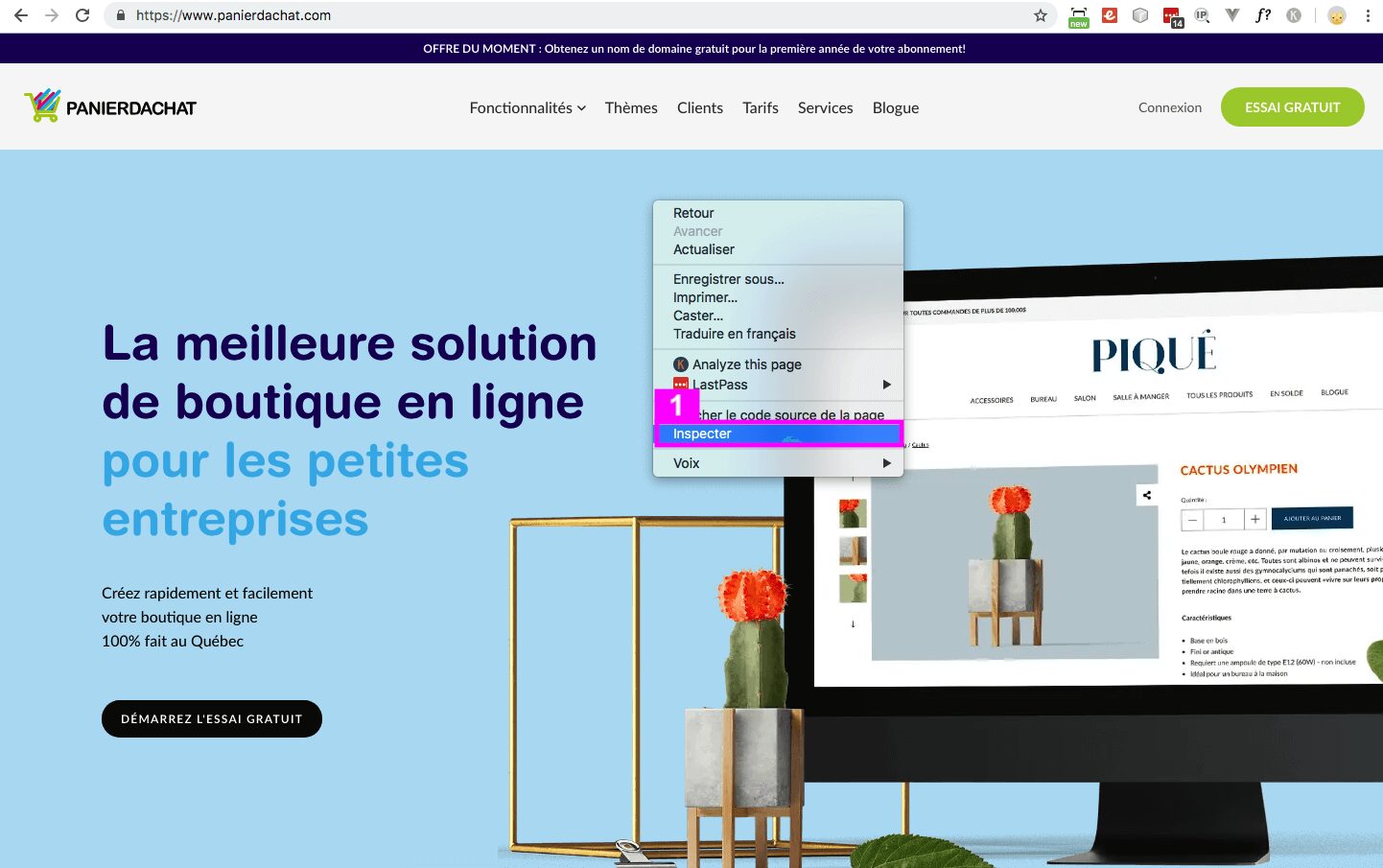
Dans le monde numérique d’aujourd’hui, une navigation rapide et efficace est primordiale pour une expérience en ligne optimale. L’un des moyens les plus simples d’améliorer les performances de votre navigateur Chrome est de vider régulièrement son cache. Ce processus aide à libérer de l’espace et à éliminer des fichiers temporaires qui peuvent ralentir votre navigation. Cet article vous guide à travers les étapes faciles pour effectuer cette opération.
Pourquoi le cache de Chrome doit-il être vidé ?
Le cache de votre navigateur Chrome stocke des fichiers temporaires liés aux sites web que vous visitez. Bien que cela puisse, à première vue, sembler utile pour la rapidité de navigation, un cache trop plein peut avoir l’effet inverse. En effet, des données obsolètes ou corrompues peuvent causer des ralentissements, des dysfonctionnements ou même des erreurs de chargement. En vidant régulièrement votre cache, vous pouvez améliorer significativement votre expérience utilisateur.
Comment procéder à la suppression du cache ?
Vider le cache de Chrome est un processus simple qui ne nécessite que quelques étapes. Voici comment faire :
- Ouvrez votre navigateur Chrome.
- Cliquer sur les trois points en haut à droite pour accéder au menu.
- Sélectionnez « Plus d’outils » puis « Effacer les données de navigation ».
- Cochez la case « Images et fichiers en cache ».
- Choisissez la période pour laquelle vous souhaitez effacer le cache.
- Cliquez sur « Effacer les données ».
Vider également les cookies pour un meilleur résultat
En plus de vider le cache, il est souvent judicieux de supprimer également les cookies. Ces petits fichiers, qui stockent vos informations de connexion et autres préférences, peuvent également impacter la vitesse de navigation. Pour effacer les cookies, suivez les mêmes étapes que précédemment et cochez la case « Cookies et autres données de site ». Pour une explication plus détaillée, vous pouvez consulter ce lien : Comment effacer les cookies de votre navigateur facilement.
Les avantages de la suppression régulière du cache
La suppression régulière du cache et des cookies vous permet non seulement d’améliorer les performances de votre navigateur, mais aussi d’assurer une meilleure sécurité. En effet, des données obsolètes peuvent potentiellement exposer vos informations personnelles. De plus, un cache nettoyé rend une navigation plus fluide, permettant ainsi un accès plus rapide aux sites que vous consultez fréquemment.
Pourquoi vider le cache de Chrome ?
Le cache de Chrome stocke des données temporaires pour accélérer la navigation. Cependant, des fichiers obsolètes peuvent entraîner un ralentissement, des erreurs de chargement ou même des problèmes de mise à jour des pages. Vider le cache permet d’optimiser les performances de votre navigateur, d’améliorer la rapidité de chargement des sites et de libérer de l’espace de stockage.
Étapes pour vider le cache de Chrome facilement
Accéder aux paramètres de Chrome
Pour commencer, ouvrez votre navigateur Chrome et cliquez sur l’icône des trois points verticaux en haut à droite de la fenêtre. Sélectionnez ensuite Paramètres dans le menu déroulant.
Ouvrir l’outil de gestion des données
Dans les paramètres, faites défiler vers le bas et cliquez sur Confidentialité et sécurité. Là, vous trouverez l’option Effacer les données de navigation.
Choisir les données à supprimer
Une nouvelle fenêtre apparaîtra, vous permettant de sélectionner ce que vous souhaitez supprimer. Assurez-vous de cocher la case Images et fichiers en cache. Vous pouvez également choisir d’effacer les cookies si nécessaire, mais cela pourrait vous déconnecter de certains sites.
Vider le cache
Après avoir effectué vos sélections, cliquez sur le bouton Effacer les données. Cette opération peut prendre quelques instants en fonction de la quantité de données à supprimer.
Fréquence recommandée pour vider le cache
Il est conseillé de vider le cache de votre navigateur Chrome régulièrement. Une fréquence de toutes les quelques semaines est souvent suffisante pour maintenir une navigation fluide. Toutefois, si vous rencontrez des problèmes de chargement ou des ralentissements, envisagez de le faire plus fréquemment.
Impact sur votre navigation
Après avoir vidé le cache, il est probable que vous remarquiez une amélioration de la vitesse de navigation. Les pages web se chargeront plus rapidement, et vous serez moins confronté à des erreurs. C’est une méthode simple et efficace pour garder votre expérience en ligne optimisée.
Optimiser votre expérience de navigation sur Google Chrome est essentiel pour garantir des performances rapides et fluides. L’une des techniques les plus efficaces pour y parvenir est de vider le cache de Chrome. Dans cet article, nous vous expliquerons de manière simple comment procéder à cette opération, en détaillant ses bénéfices pour votre navigation. Vous découvrirez également comment gérer les cookies et d’autres astuces pour améliorer la réactivité de votre navigateur.
Pourquoi vider le cache de Chrome ?
Le cache de votre navigateur stocke des copies temporaires des pages que vous visitez fréquemment. Bien que cela puisse accélérer le chargement des sites, une accumulation excessive de fichiers en cache peut ralentir votre navigateur. Vider régulièrement ce cache permet d’éliminer les fichiers obsolètes et de bénéficier d’une performance accrue, assurant ainsi un meilleur temps de chargement des pages.
Étapes pour vider le cache sur Chrome facilement
Pour vider le cache sur Chrome, suivez ces étapes simples:
Accéder aux paramètres de Chrome
Ouvrez votre navigateur Chrome et cliquez sur les trois points verticaux situés dans le coin supérieur droit de l’interface. Dans le menu déroulant, sélectionnez Paramètres.
Gestion de la confidentialité et de la sécurité
Dans la section des paramètres, recherchez l’onglet Confidentialité et sécurité. Cliquez dessus et vous serez redirigé vers une série d’options pertinentes.
Effacer les données de navigation
Dans la section Confidentialité et sécurité, sélectionnez Effacer les données de navigation. Une nouvelle fenêtre s’ouvrira où vous pourrez choisir la période pour laquelle vous souhaitez vider le cache, ainsi que d’autres données comme les cookies. Assurez-vous de cocher l’option Images et fichiers en cache, puis cliquez sur Effacer les données.
Comment effacer les cookies de votre navigateur
Outre le cache, les cookies peuvent également ralentir le navigateur. Pour les supprimer : suivez les mêmes étapes que ci-dessus pour accéder à Effacer les données de navigation et cochez l’option Cookies et autres données de site avant de valider.
Autres astuces pour optimiser votre expérience Chrome
En plus de vider le cache et de supprimer les cookies, envisagez ces astuces pour améliorer encore votre navigation :
- Réduisez le nombre d’extensions :
- Mettez à jour Chrome :
- Réinitialisez les paramètres de votre navigateur :
Ces actions combinées faciliteront une navigation plus fluide et agréable sur Chrome. Pour des instructions détaillées sur le processus de vidage du cache, vous pouvez consulter ce lien : comment vider le cache de Chrome facilement.
Un cache de navigateur encombré peut considérablement ralentir votre expérience de navigation. Pour améliorer la performance de Chrome, la suppression du cache est une étape indispensable. Voici comment procéder facilement :
- Ouvrez Chrome et accédez aux paramètres.
- Cliquez sur « Confidentialité et sécurité » puis sur « Données de navigation ».
- Sélectionnez « Cache » et cliquez sur « Effacer les données ».
En effectuant cette opération régulièrement, vous pourrez bénéficier d’une navigation plus fluide. De plus, il est essentiel de supprimer les cookies qui peuvent s’accumuler avec le temps et affecter vos performances. Pour ce faire, suivez des étapes similaires en sélectionnant uniquement les cookies dans les données de navigation à effacer.
Pour les utilisateurs souhaitant une assistance technique ou des conseils plus approfondis concernant la téléphonie VoIP, n’hésitez pas à nous contacter. Notre équipe se tient prête à vous aider. Visitez notre page de contact pour toutes vos questions ou pour bénéficier d’un numéro de téléphone virtuel, cliquez ici.
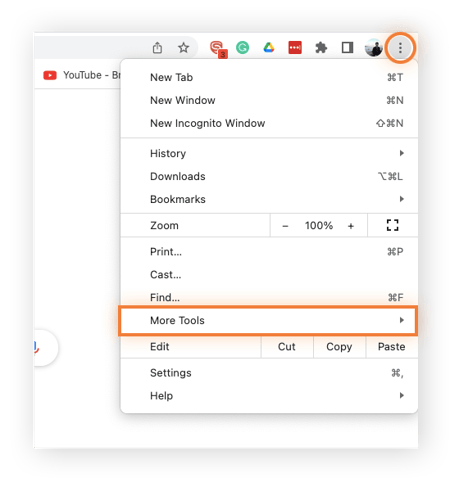
Vider le cache de votre navigateur Chrome est une étape essentielle pour améliorer votre expérience de navigation. En effet, le cache permet de stocker des fichiers temporaires afin de charger plus rapidement les sites web que vous visitez. Cependant, un cache surchargé peut ralentir votre navigateur et créer des problèmes de chargement. Dans cet article, nous aborderons les étapes pour vider le cache sur Chrome efficacement, tout en expliquant les bénéfices d’une telle opération.
Pourquoi vider le cache de Chrome ?
Le cache de Chrome, bien qu’utile, peut devenir encombré avec le temps, entraînant des temps de réponse plus lents. En vidant le cache, vous libérez de l’espace, permettant au navigateur de fonctionner de manière plus fluide. De plus, la suppression de fichiers obsolètes peut résoudre des soucis liés à l’affichage des sites web, tout en garantissant que vous bénéficiez des dernières versions de contenu.
Étapes pour vider le cache sur Chrome
Pour commencer, ouvrez votre navigateur Chrome. Cliquez sur les trois points verticaux situés en haut à droite de la fenêtre, qui ouvrent le menu. Sélectionnez ensuite « Paramètres ».
Faites défiler la page et cliquez sur « Confidentialité et sécurité » dans le menu à gauche. Vous verrez ensuite une option intitulée « Effacer les données de navigation ». En cliquant dessus, une boîte de dialogue apparaîtra.
Dans cette boîte, sélectionnez la période pour laquelle vous souhaitez vider le cache. L’option « Tout le temps » est recommandée pour un nettoyage complet. Assurez-vous de cocher la case « Images et fichiers en cache », puis cliquez sur « Effacer les données » pour finaliser le processus.
Comment effacer les cookies de Chrome
En plus de vider le cache, il est également recommandé d’effacer les cookies, car ceux-ci peuvent parfois alourdir votre navigation. Les cookies stockent des informations sur vos visites précédentes, ce qui peut affecter la vitesse de démarrage des sites. Pour effacer les cookies, suivez les mêmes étapes que pour vider le cache, mais assurez-vous également de sélectionner l’option « Cookies et autres données de site » dans la boîte de dialogue. Cela permettra d’améliorer votre expérience de navigation.
Optimisation de la navigation après le vidage du cache
Après avoir vidé le cache et les cookies, vous devriez constater une amélioration significative de la vitesse de navigation sur Chrome. Les pages devraient se charger plus rapidement et les problèmes d’affichage devraient être résolus. Pour maintenir cette optimisation, il est conseillé de renouveler ce processus régulièrement, en particulier si vous utilisez fréquemment des services en ligne.
Vider le cache et les cookies de Chrome est une opération simple mais cruciale pour une navigation optimale. En intégrant ces étapes dans votre routine d’entretien de votre navigateur, vous pourrez profiter d’une expérience de surf plus fluide et sans accrocs. Pour en savoir plus sur des sujets connexes tels que la portabilité du téléphone, consultez ce guide complet.
Le cache de votre navigateur est un élément essentiel qui permet d’améliorer votre expérience de navigation en stockant temporairement des données. Cependant, un cache encombré peut ralentir votre navigation, provoquer des problèmes d’affichage et empêcher le chargement des dernières versions de sites web. Cet article propose un guide pratique sur la manière de vider le cache de Chrome afin d’optimiser votre expérience en ligne.
Comprendre le rôle du cache dans votre navigateur
Le cache est une mémoire temporaire qui permet à votre navigateur de retenir des éléments de pages web que vous avez déjà visitées. Cela inclut des images, des fichiers CSS et JavaScript. En conservant ces ressources, le navigateur peut les réutiliser lors de vos prochaines visites, ce qui accélère leur affichage. Pourtant, au fil du temps, le cache peut devenir trop volumineux et nuire à la performance de Chrome.
Étapes pour vider le cache de Chrome
Pour vider le cache de Chrome, suivez ces étapes simples :
- Ouvrez votre navigateur Chrome.
- Accédez au menu en cliquant sur les trois points en haut à droite.
- Sélectionnez « Plus d’outils » puis « Effacer les données de navigation ».
- Dans la fenêtre qui s’ouvre, choisissez la période pour laquelle vous souhaitez vider le cache. Pour une optimisation complète, sélectionnez « Toutes les périodes ».
- Cochez la case « Images et fichiers en cache » et cliquez sur « Effacer les données ».
Effacer les cookies pour une navigation optimale
En plus de vider le cache, il est également judicieux d’effacer les cookies régulièrement. Les cookies sont des fichiers qui retiennent des informations sur vos visites de sites web. Un trop grand nombre de cookies peut aussi entraîner un ralentissement. Pour supprimer les cookies sur Chrome, suivez une procédure similaire à celle décrite pour le cache. Choisissez « Cookies et autres données de site » dans la fenêtre d’effacement.
Conseils additionnels pour améliorer votre navigation
Outre le vidage du cache et des cookies, il existe d’autres astuces pour optimiser votre expérience de navigation :
- Mettez à jour votre navigateur régulièrement pour bénéficier des dernières améliorations de performance.
- Désactivez les extensions inutiles qui peuvent ralentir le chargement des pages.
- Utilisez des outils tels que le mode incognito pour naviguer sans stocker d’historique ou de cache.
Conclusion sur l’optimisation de votre navigation
Optimiser votre navigation sur Chrome passe par une gestion efficace du cache et des cookies. En suivant les étapes décrites dans cet article, vous pourrez améliorer significativement votre expérience en ligne. Pour en savoir plus sur la suppression des cookies, consultez ce lien : Comment supprimer des cookies efficacement.
Optimisation de votre navigation avec le vidage du cache de Chrome
Vider le cache de Chrome est une étape essentielle pour améliorer la qualité de votre navigation sur internet. En effet, au fil du temps, les fichiers temporaires et les données mises en cache peuvent ralentir les performances de votre navigateur. Ce phénomène est dû à l’accumulation de données non pertinentes, qui occupent de l’espace et peuvent engendrer des conflits de chargement.
Pour effectuer cette opération simplement, il vous suffit d’accéder aux paramètres de votre navigateur Chrome. En quelques clics, vous pourrez vider le cache et ainsi libérer de l’espace. Cela peut également contribuer à corriger certains problèmes de navigation, comme des pages qui ne se chargent pas correctement ou des dysfonctionnements au niveau des formulaires en ligne.
Il est également important de ne pas négliger la suppression des cookies, qui, comme le cache, peuvent affecter l’utilisation de votre navigateur. En effaçant les cookies, vous prévenez des problèmes de connexion et de chargement liés à des données obsolètes. Supprimer ces fichiers régulièrement renforce non seulement la sécurité de votre navigation, mais permet également une expérience utilisateur plus fluide.
Pour ceux qui ne sont pas familiers avec les paramètres de Google Chrome, un guide simple peut être très utile. Suivez les étapes indiquées pour vider le cache et supprimer les cookies sans aucune difficulté. Se familiariser avec ces actions peut transformer votre manière d’utiliser le web, redonnant à votre navigateur toute son efficacité et sa rapidité.
FAQ sur la gestion du cache dans Chrome
Comment vider le cache sur Chrome facilement ? Pour supprimer le cache, ouvrez Chrome, cliquez sur l’icône de menu en haut à droite, sélectionnez « Plus d’outils » puis « Effacer les données de navigation ». Choisissez la période souhaitée et cochez l’option « Images et fichiers en cache » avant de valider.
Pourquoi est-il important de vider le cache ? Vider le cache aide à libérer de l’espace, à améliorer la vitesse de navigation et à résoudre d’éventuels problèmes d’affichage des sites web.
Comment effacer les cookies de mon navigateur facilement ? Suivez la même procédure que pour vider le cache, mais cochez également l’option « Cookies et autres données de site ».
Comment supprimer des cookies efficacement sur Chrome ? En accédant à « Paramètres », puis à « Confidentialité et sécurité », vous pouvez gérer les cookies et les supprimer selon vos préférences.
Est-ce que vider le cache affecte mes mots de passe ? Non, vider le cache ne supprime pas vos mots de passe enregistrés. Cela n’affecte que les données temporaires stockées par les sites.
Quel est l’impact de la suppression du cache sur mes favoris ? La suppression du cache n’a pas d’impact sur vos favoris. Ces derniers sont enregistrés séparément.
À quelle fréquence devrais-je vider le cache ? Il est recommandé de vider le cache régulièrement, surtout si vous constatez un ralentissement de votre navigation ou des problèmes d’affichage.
Comment savoir si le cache a été vidé avec succès ? Après avoir vidé le cache, vous pourrez remarquer une amélioration de la vitesse de chargement des pages web et l’absence d’anciens contenus affichés.
Témoignages sur l’optimisation de la navigation avec Chrome
Vider le cache de Chrome est une étape essentielle pour optimiser votre expérience de navigation. Lorsque j’ai commencé à remarquer que mes pages web mettaient plus de temps à se charger, j’ai décidé de suivre des recommandations et de procéder à un nettoyage. Le processus s’est révélé très simple et intuitif, et j’ai été agréablement surprise de voir à quel point cela a amélioré la vitesse de mes navigations.
Un autre utilisateur partage son expérience en expliquant comment en effaçant le cache régulièrement, il a pu éviter divers problèmes de chargement de sites. Avant cette démarche, il rencontrait souvent des erreurs d’affichage. Après avoir appris à gérer son cache, il constate que ses visites sur mestransporteurs.fr sont devenues beaucoup plus fluides et rapides, rendant l’expérience globale beaucoup plus agréable.
De plus, un novice en informatique souligne l’importance de supprimer les cookies de son navigateur de temps à autre. En consultant un guide pratique, il a pu comprendre facilement comment procéder à cette opération sur Chrome. Ses premiers essais ont été concluants, ce qui l’a motivé à continuer à explorer d’autres conseils pour améliorer sa navigation.
Enfin, l’utilisateur qui se sert de Chrome pour des activités professionnelles mentionne que cette simple action de vider le cache et les cookies a eu un impact positif sur la réactivité de ses applications en ligne. Cela lui a permis de travailler plus efficacement, en accédant rapidement aux plateformes nécessaires à son activité.
Si vous souhaitez améliorer la vitesse de votre navigation sur Chrome, il est essentiel de vider régulièrement le cache de votre navigateur. Cette opération permet de supprimer les fichiers temporaires stockés sur votre appareil, ce qui peut faire toute la différence dans votre expérience utilisateur. Pour effectuer cette tâche facilement, allez dans les paramètres de votre navigateur, puis dans l’onglet de confidentialité et de sécurité, où vous trouverez l’option adéquate.
De même, pour ceux qui se posent des questions sur l’identité derrière un numéro de téléphone spécifique, il existe des méthodes pour rechercher des numéros de téléphone fixes et connaître à qui ils appartiennent. Que vous souhaitiez acheter un numéro de téléphone ou explorer les numéros virtuels, des solutions existent pour répondre à vos besoins.
Si vous avez besoin de conseils sur la téléphonie d’entreprise, sur l’utilisation d’un numéro mobile virtuel ou simplement sur comment supprimer les cookies de votre navigateur, nous sommes là pour vous aider.
N’attendez plus pour profiter de toutes ces informations pratiques et bien d’autres encore. Visitez notre page de contact dès maintenant et commencez à optimiser votre expérience en ligne avec nous. Votre satisfaction est notre priorité !
Lors de la navigation sur Internet, le navigateur Google Chrome accumule des données en cache, qui peuvent parfois nuire à la performance de votre expérience de navigation. Vider ce cache est une opération simple, mais essentielle pour garantir une navigation fluide. Le cache du navigateur stocke des fichiers temporaires tels que des images et des scripts, afin d’accélérer le chargement des sites que vous visitez fréquemment. Cependant, trop de données mises en cache peuvent rendre le navigateur plus lent.
Pour vider le cache de Chrome facilement, commencez par ouvrir votre navigateur Chrome. Cliquez sur l’icône représentant trois points verticaux, située en haut à droite de l’interface. Cela ouvre un menu déroulant où vous devez sélectionner l’option Paramètres. Ensuite, faites défiler et trouvez la section Confidentialité et sécurité, puis cliquez sur Effacer les données de navigation.
Une fois dans cette section, vous verrez deux options principales : Cookies et autres données de site ainsi que Images et fichiers en cache. Pour optimiser la navigation, cochez les deux cases. Vous pouvez également choisir la période pour laquelle vous souhaitez supprimer ces données, allant de la dernière heure à toutes les données depuis la première utilisation de Chrome. Après avoir fait votre sélection, cliquez sur le bouton Effacer les données.
En plus de vider le cache, il est essentiel de comprendre l’impact des cookies sur votre navigateur. Les cookies sont des fichiers créés par les sites web que vous visitez, permettant de mémoriser vos préférences et informations. Pour assurer une navigation optimale, il peut être judicieux de supprimer régulièrement les cookies. Cela peut être fait dans le même menu que précédemment, en sélectionnant l’option Cookies et autres données de site.
Il est souvent recommandé de procéder à cette opération de façon régulière, par exemple une fois par mois, pour maintenir une performance optimale de votre navigateur. En outre, en vidant le cache de Chrome, vous éliminez également les problèmes de chargement des pages web, souvent causés par des éléments obsolètes, et vous pouvez profiter de nouvelles mises à jour de sites, assurant ainsi que vous voyez le contenu le plus récent.
Il est également important de signaler que les utilisateurs de smartphones ne sont pas en reste. Les étapes pour vider le cache sur Chrome mobile sont similaires. Accédez aux paramètres de votre application Chrome, puis à la section Confidentialité, et sélectionnez Effacer les données de navigation. Assurez-vous de bien cocher les deux options clés pour une optimisation maximale.
La gestion du cache de votre navigateur peut également contribuer à la sécurité de vos données personnelles. En effet, les fichiers mis en cache peuvent contenir des informations sensibles; il est donc prudent de les supprimer afin de protéger votre vie privée. De même, la portabilité des données joue un rôle dans votre utilisation de la téléphonie par Internet, surtout si vous utilisez des services qui nécessitent des informations de contact fiables.
En résumé, pour optimiser votre expérience de navigation sur Google Chrome, pensez à faire de la suppression régulière du cache et des cookies une habitude. Non seulement cela améliorera la fluidité de votre navigation, mais cela contribuera également à la sécurité et à la performance de votre navigateur. Prenez le temps de vous familiariser avec ces opérations simples mais vertueuses pour assurer une navigation agréable et efficace.
Bonjour, je m’appelle Romane, j’ai 47 ans et je suis experte en téléphonie VoIP. Avec plus de 15 ans d’expérience dans le domaine, je mets mes compétences au service des entreprises pour optimiser leur communication. Passionnée par les nouvelles technologies, j’accompagne mes clients dans la mise en place de solutions adaptées à leurs besoins.
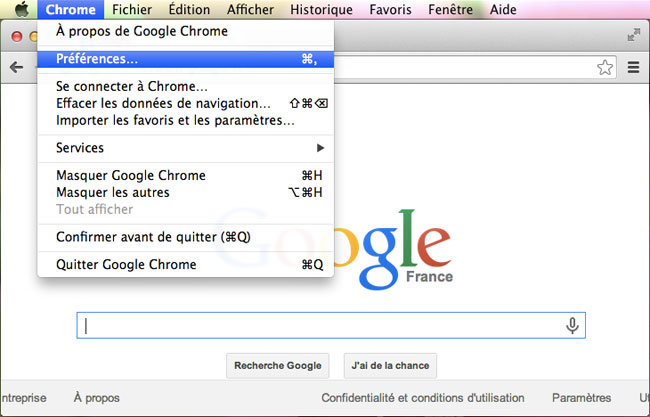

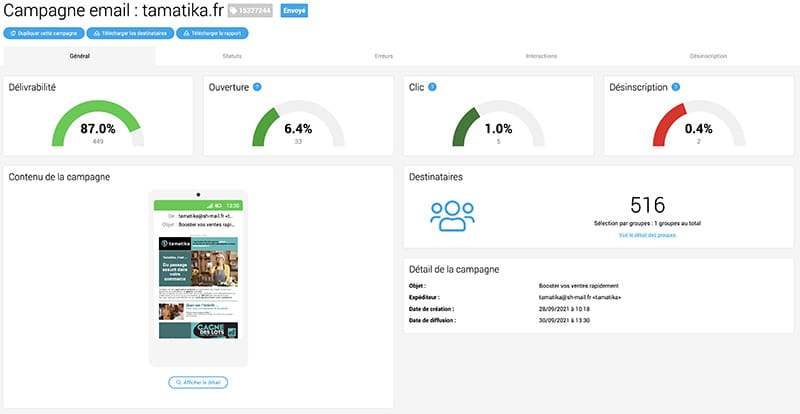































Laisser un commentaire